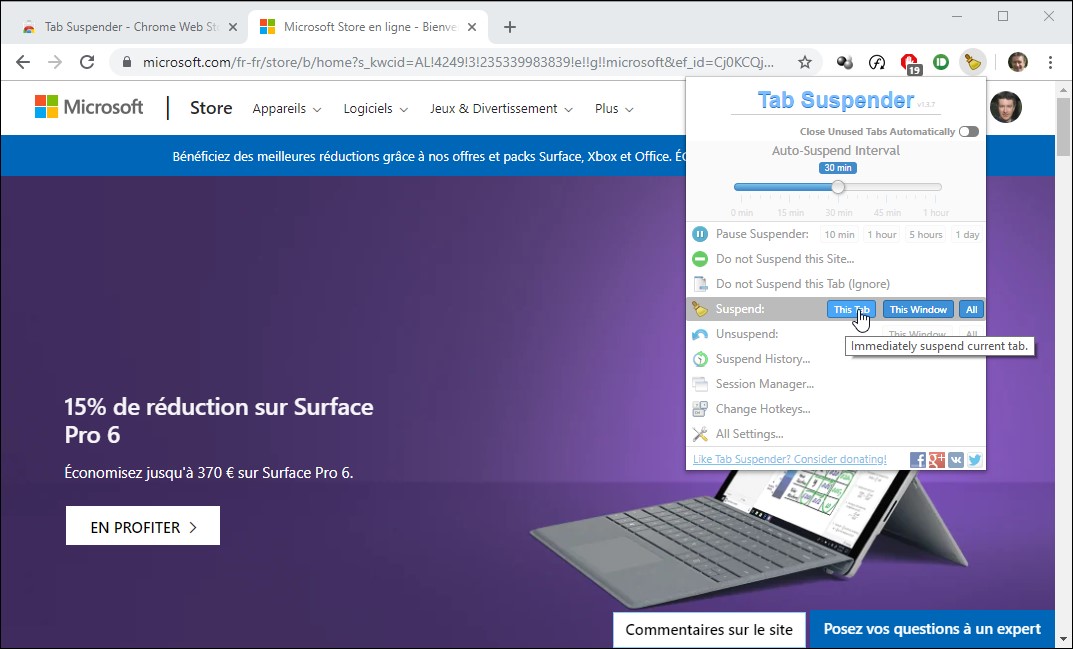Si vous utilisez un autre navigateur Web que celui fourni par défaut dans Windows 10, il y a de grandes chances pour qu’il s’agisse de Google Chrome. Il est vrai que cette application a de quoi séduire par sa légèreté et sa compatibilité avec les standards actuels.
Cependant, Chrome est un gros consommateur de mémoire. Si votre ordinateur est équipé de 4 Go de mémoire, l’utilisation de Chrome peut impacter ses performances.
Pour savoir quelle est l’occupation mémoire de Chrome, lancez cette application, puis appuyez simultanément sur les touches Contrôle, Majuscule et Echap du clavier. Cette action provoque l’affichage du gestionnaire des tâches. S’il s’affiche en version réduite, cliquez sur Plus de détails. Comme vous pouvez le voir, l’espace mémoire occupé par Google Chrome est assez conséquent :
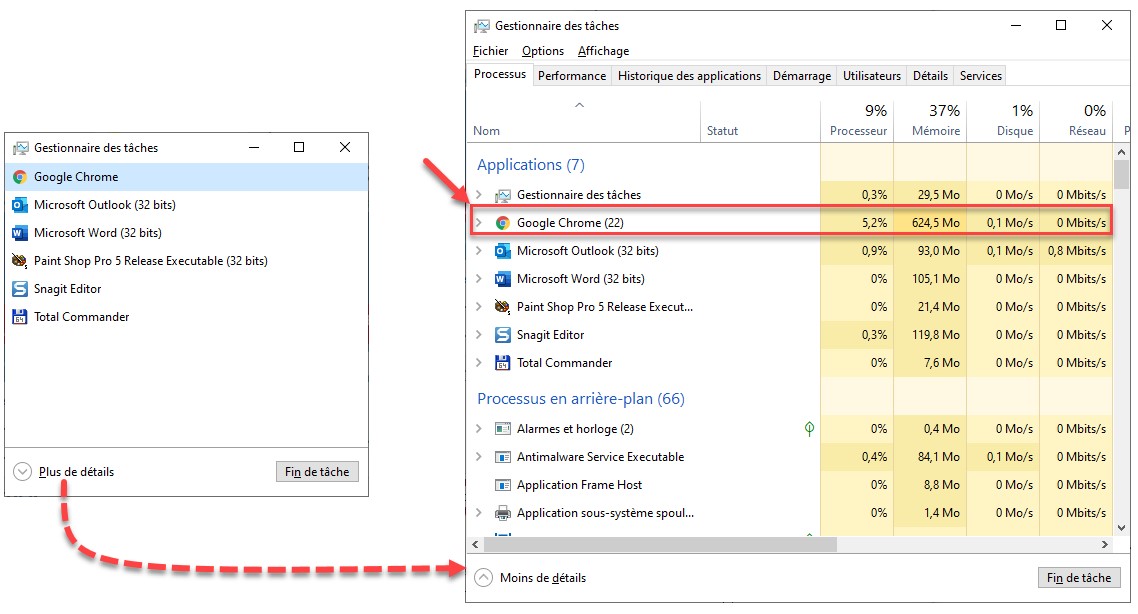
Cet article va vous montrer comment le réduire en utilisant l’extension Tab Suspender.
Rendez-vous sur la page Chrome Web Store. Tapez tab suspender dans la zone de texte de recherche puis appuyez sur la touche Entrée du clavier. L’extension Tab Suspender est à portée de souris. Cliquez sur Ajouter à Chrome :
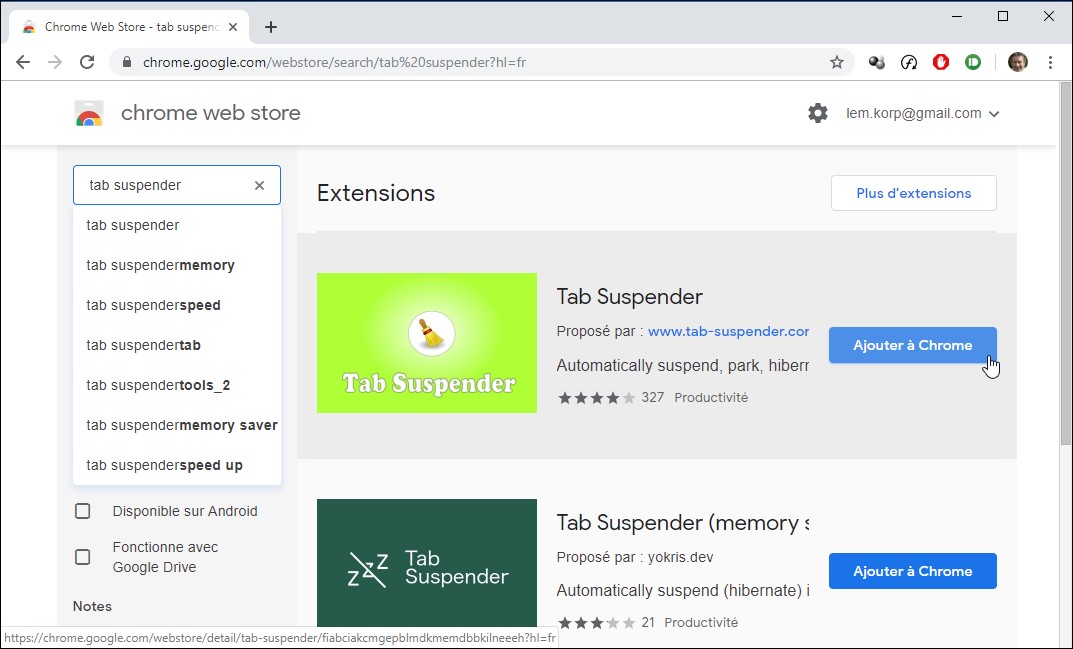
Cliquez sur Ajouter l’extension. L’Assistant d’installation s’affiche. Cliquez sur Skip / Use Defaults :
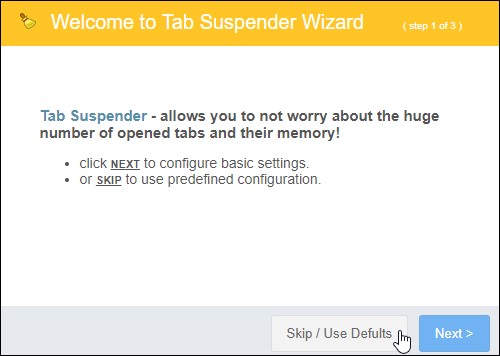
L’Assistant vous informe que les onglets inutilisés seront automatiquement suspendus dans 30 minutes. Cliquez sur Close :
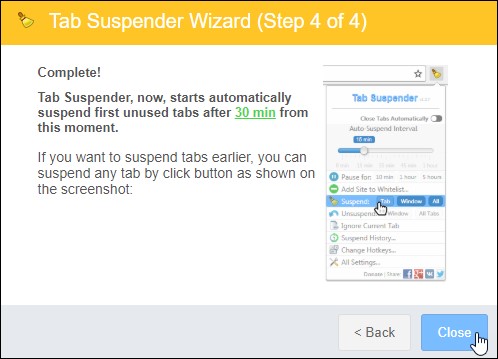
Si vous voulez suspendre manuellement un onglet, une fenêtre ou toutes les fenêtres de Google Chrome, cliquez sur l’icône Tab Suspender, à droite de la barre d’adresse, pointez l’entrée Suspend et cliquez sur This Tab, This Window ou All :